Risolvi la limitazione della CPU su un laptop: 3 soluzioni rapide
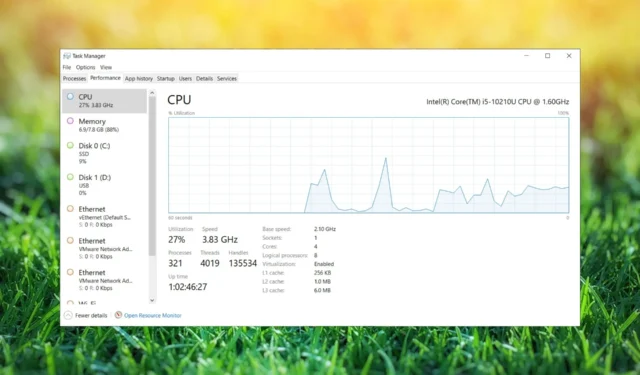
Per ottenere le massime prestazioni sul tuo laptop, deve avere un raffreddamento adeguato. Questo è particolarmente importante se stai eseguendo attività ad alta intensità di risorse.
Se, per qualche motivo, non riesci a raggiungere questo obiettivo, le prestazioni del tuo laptop ne risentiranno per evitare il surriscaldamento e danni al tuo PC.
In questa guida, ti mostreremo come correggere la limitazione della CPU sul tuo laptop e renderlo di nuovo scattante.
Cosa causa il throttling della CPU?
L’alta temperatura è la causa principale del throttling della CPU. Quando esegui attività intensive, il tuo hardware genera più calore.
Per evitare surriscaldamento e danni, il computer riduce le prestazioni del processore. Così facendo, il tuo PC sarà più lento, ma non si surriscalderà e rimarrà stabile.
Come posso correggere l’elevata temperatura della CPU?
Di solito, è il processore a causare la maggior parte del calore, quindi ti consigliamo di utilizzare il software di monitoraggio della CPU per controllare la temperatura del PC .
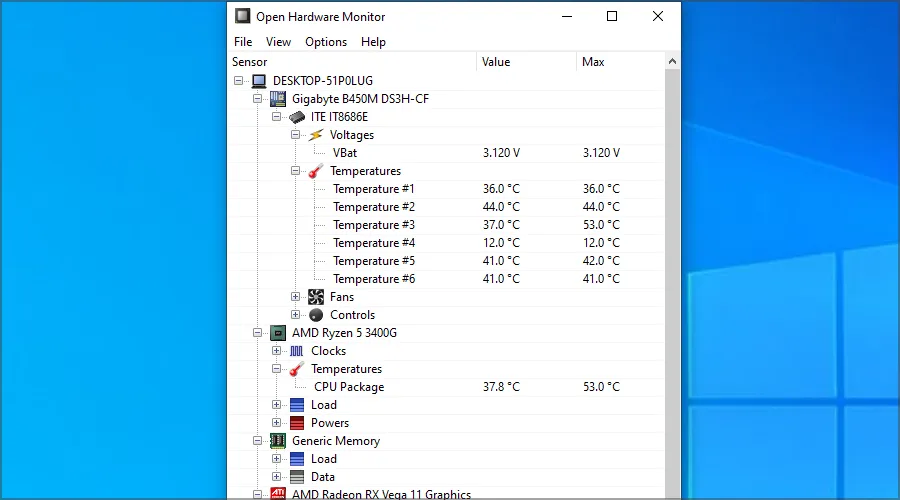
Se noti valori insoliti, dovresti provare a pulire le prese d’aria del laptop con aria pressurizzata. Nel caso in cui il tuo dispositivo non sia più in garanzia, aprilo e rimuovi la polvere e il dissipatore di calore.
Puoi anche sostituire la pasta termica sulla CPU già che ci sei. Questa è una procedura estremamente tecnica e puoi danneggiare il tuo laptop se non stai attento, quindi fai molta attenzione o contatta un esperto.
Come posso correggere la limitazione della CPU su un laptop?
1. Modificare il piano di alimentazione
1.1 Modificare la modalità del piano di alimentazione
- Premi Windows Key + S e accedi al piano di alimentazione. Selezionare Scegli un piano di alimentazione dall’elenco dei risultati.
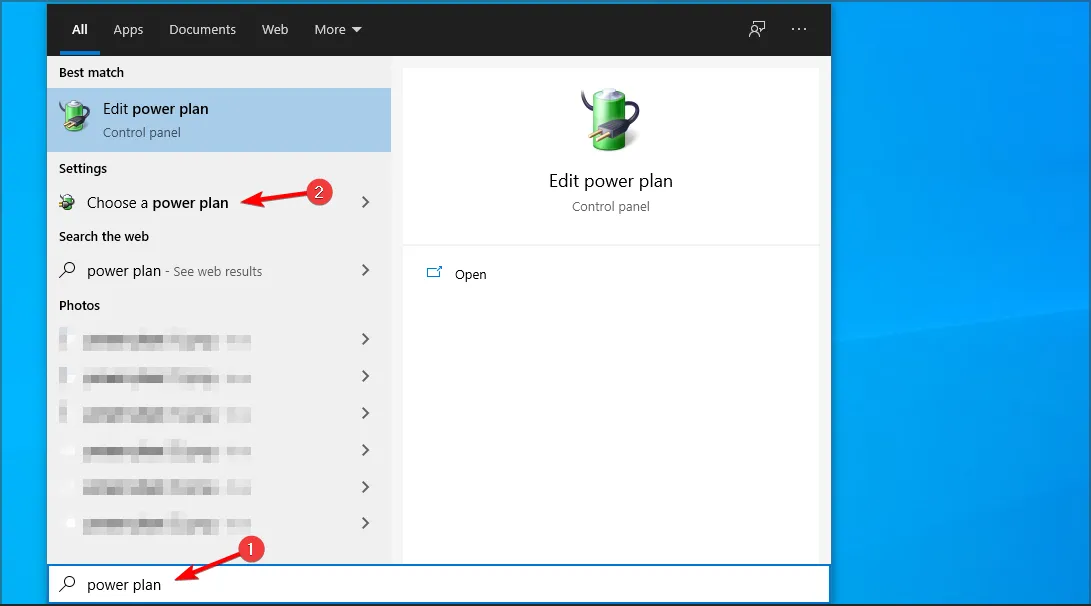
- Apparirà ora la finestra Opzioni risparmio energia.
- Selezionare Prestazioni elevate dall’elenco dei piani di alimentazione.
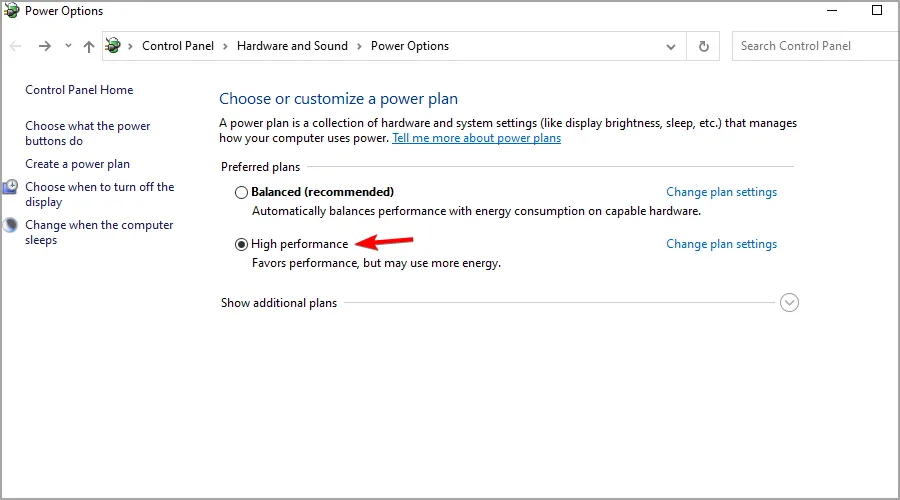
Tieni presente che la modifica del piano di alimentazione in Prestazioni elevate scaricherà la batteria più velocemente.
1.2 Regolare le impostazioni del piano di alimentazione
- Usa Windows Key+ Sscorciatoia per aprire la ricerca.
- Ora inserisci il piano di alimentazione e seleziona Scegli un piano di alimentazione .
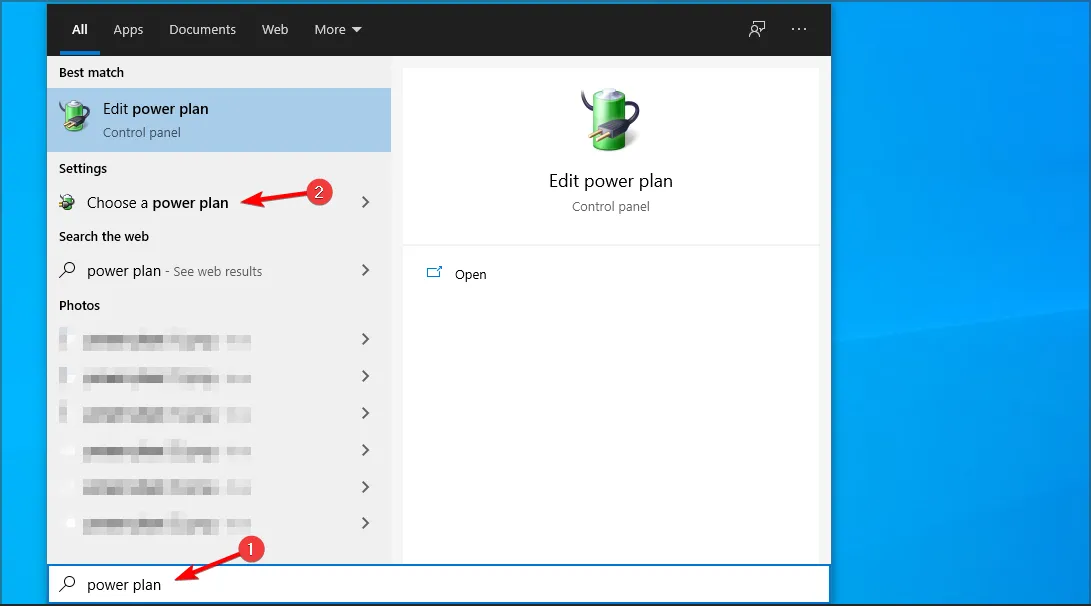
- Individua il piano attualmente selezionato e fai clic su Modifica impostazioni piano .
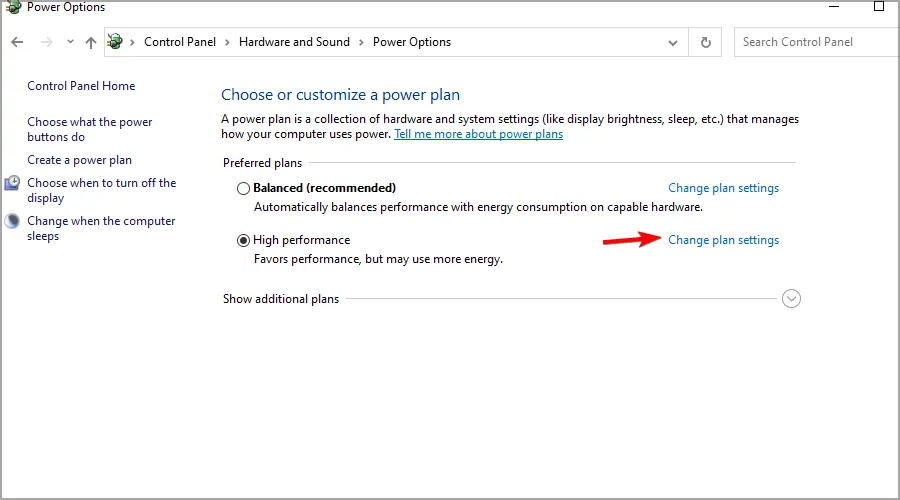
- Passare a Modifica impostazioni di alimentazione avanzate .
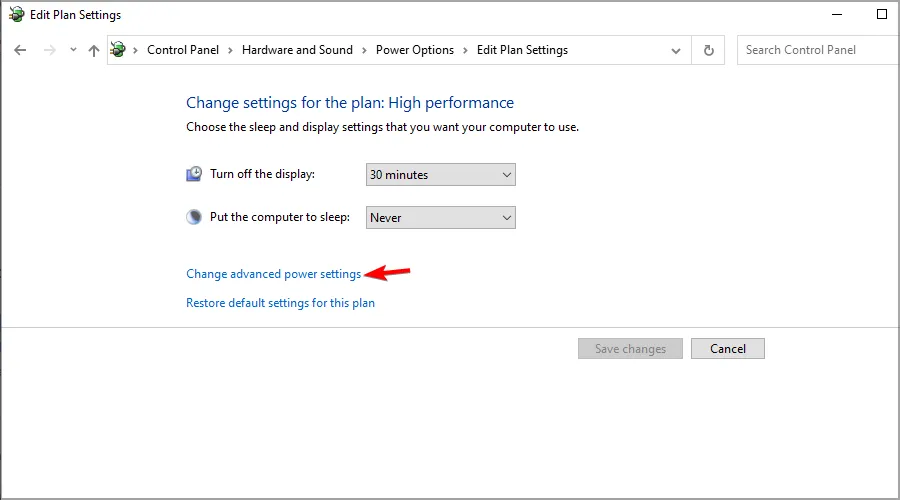
- Ora espandi la sezione Gestione dell’alimentazione del processore .
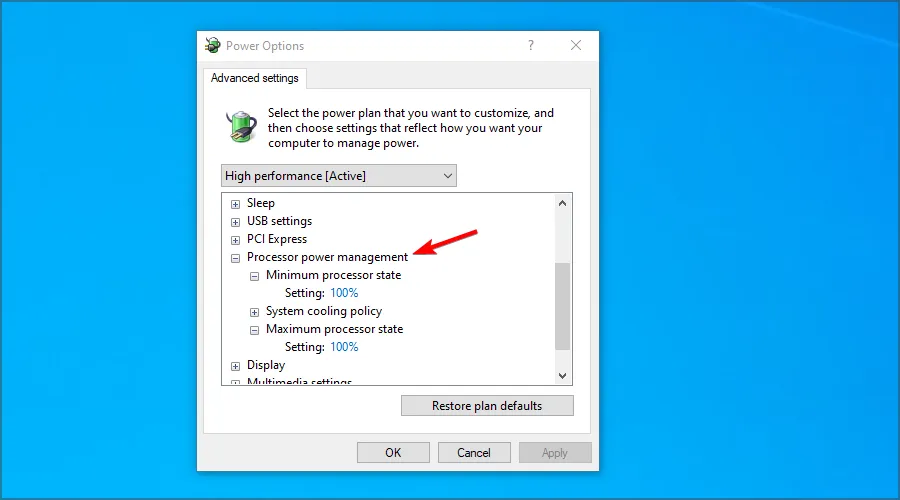
- Impostare Stato processore minimo e Stato processore massimo su 100% sia per Alimentazione a batteria che Collegato.
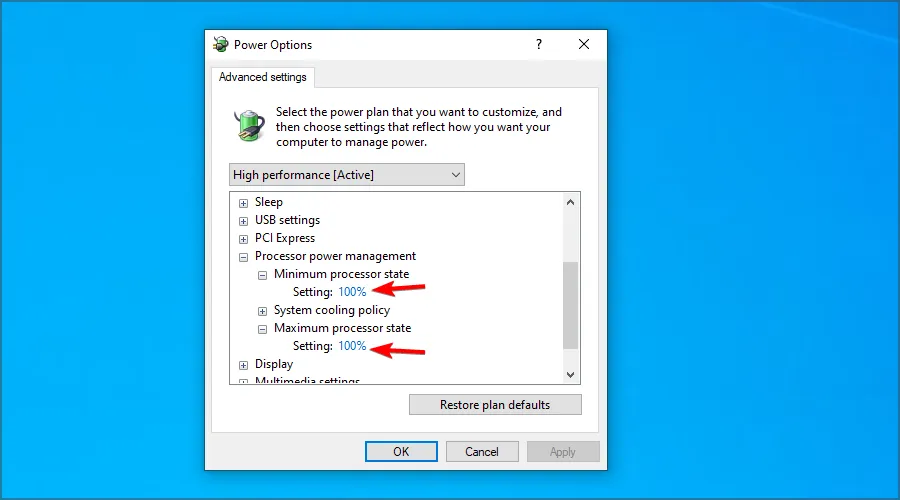
- Fare clic su Applica e OK per salvare le modifiche.
Alcuni dei nostri lettori hanno riferito che l’impostazione dello stato del processore al 99% anziché al 100% ha risolto il problema per loro, quindi prova anche quello.
2. Utilizzare l’Editor criteri di gruppo
- Premi Windows Key + R e inserisci gpedit.msc . Premi Enter.
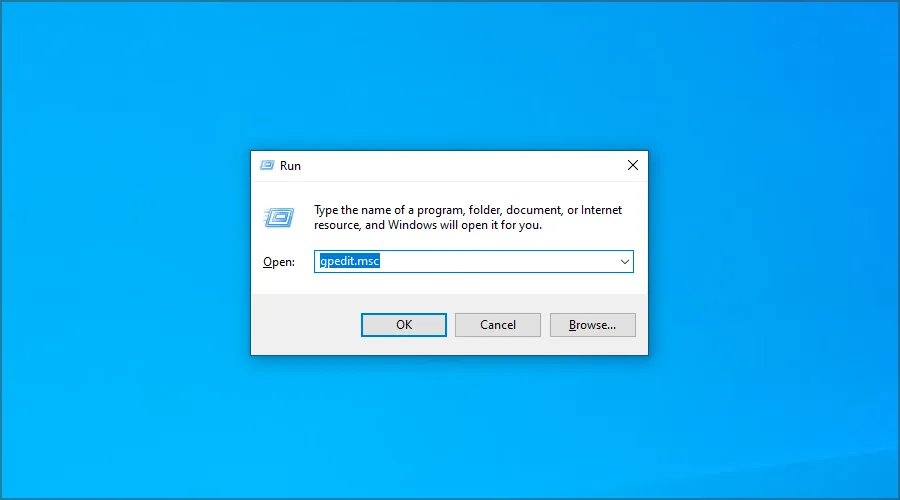
- Nel riquadro di sinistra, espandere Modelli amministrativi in Configurazione computer. Ora scegli Sistema. Vai su Risparmio energia e seleziona Impostazioni di limitazione dell’alimentazione. Nel riquadro di sinistra, fai doppio clic su Disattiva limitazione potenza .
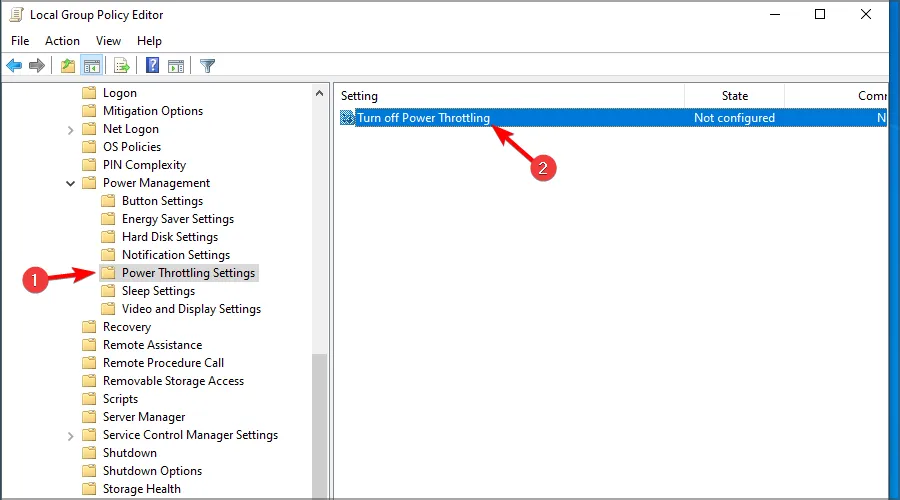
- Impostalo su Abilitato e fai clic su Applica e OK per salvare le modifiche.
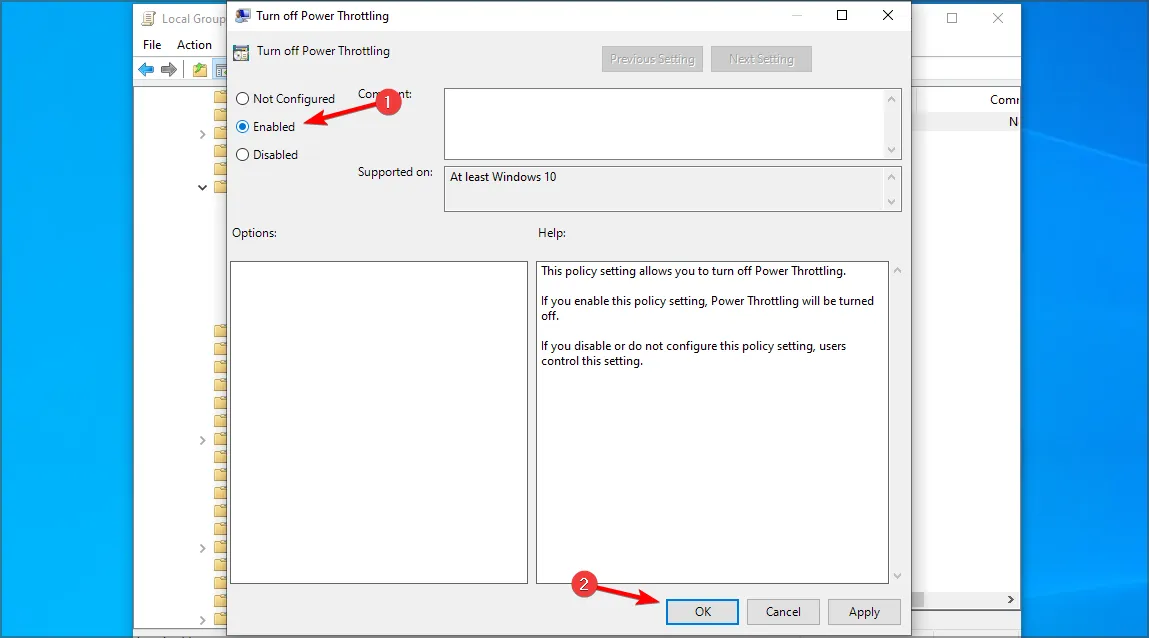
3. Utilizzare l’Editor del Registro di sistema
- Premi Windows Key + R e inserisci regedit . Premi Enter.
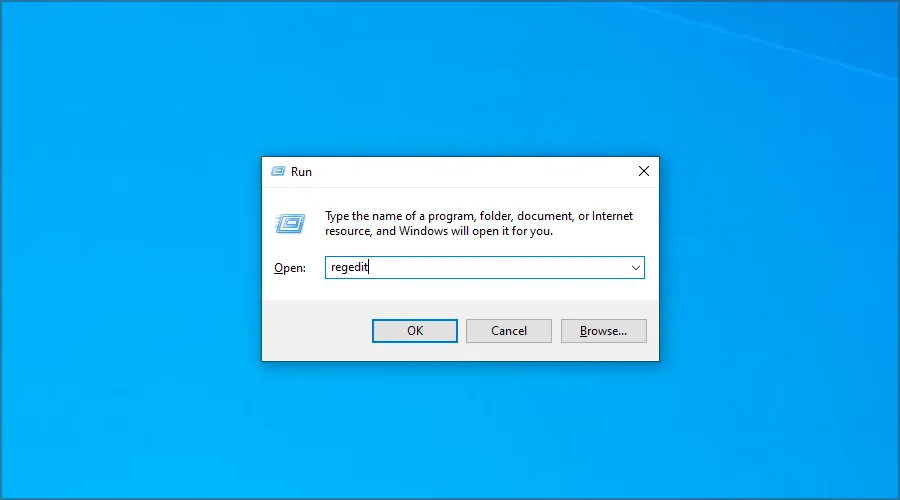
- Passare al seguente percorso nel riquadro di sinistra:
HKEY_LOCAL_MACHINE\SYSTEM\CurrentControlSet\Control\Power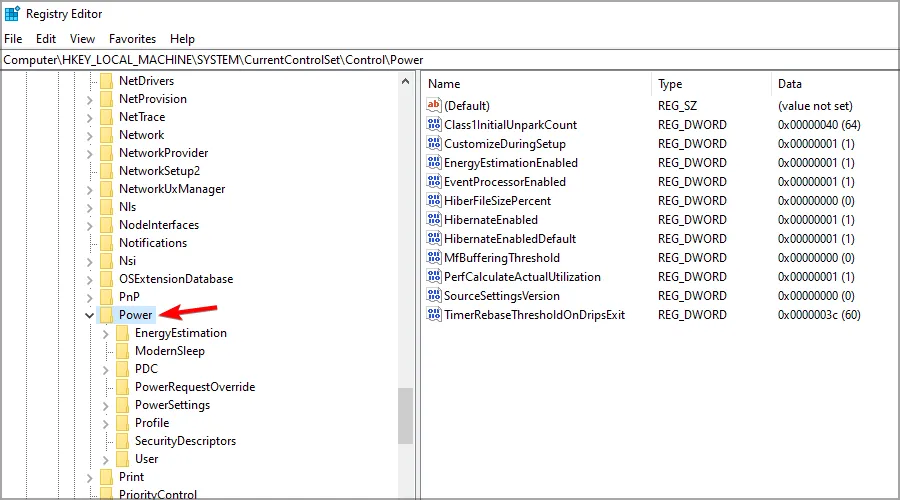
- Fai clic con il pulsante destro del mouse sul tasto di accensione. Espandi la sezione Nuovo e seleziona Chiave. Immettere PowerThrottling come nome della nuova chiave.
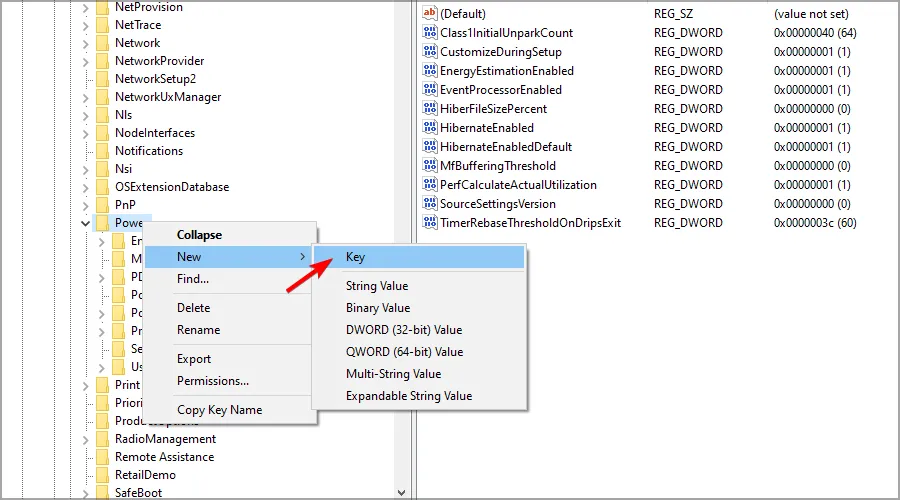
- Vai alla chiave PowerThrottling. Fare clic con il pulsante destro del mouse sul riquadro destro, espandere la sezione Nuovo e fare clic su Valore DWORD (32 bit) .
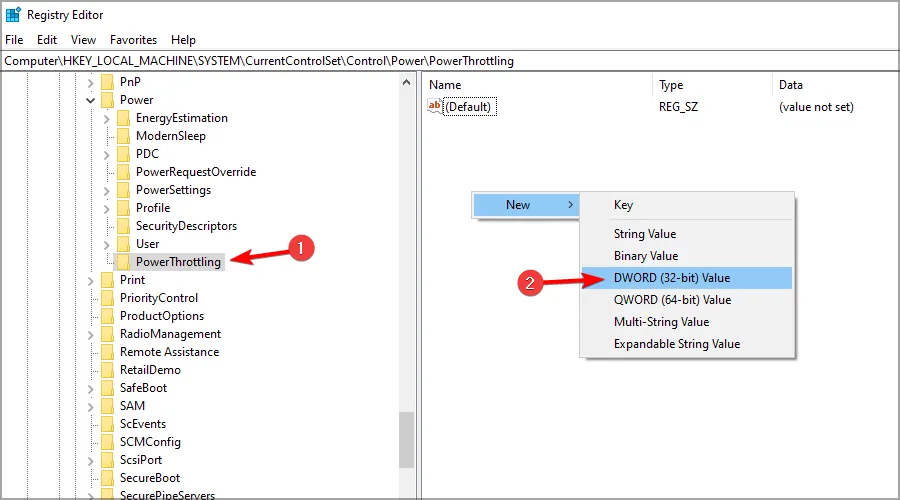
- Imposta il nome del nuovo DWORD su PowerThrottlingOff . Ora fai doppio clic su DWORD per vedere le sue impostazioni.
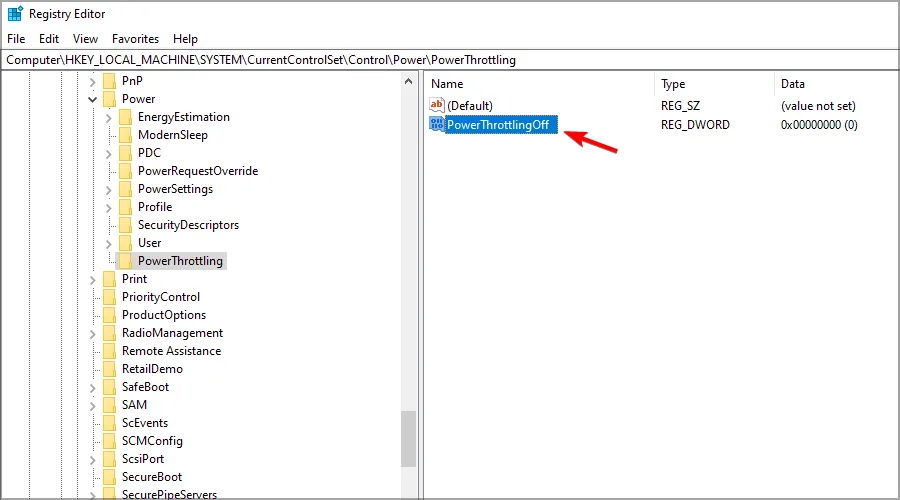
- Impostare i Dati valore su 1 e fare clic su OK.
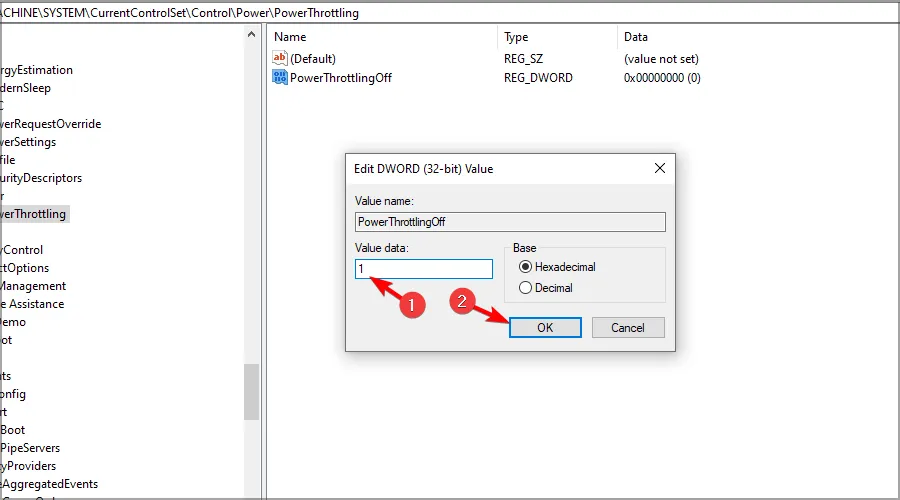
Come posso verificare quali processi vengono limitati?
- Premere Ctrl+ Shift+ Escper avviare Task Manager.
- Passare alla scheda Dettagli. Ora fai clic con il pulsante destro del mouse su una delle colonne e scegli Seleziona colonne .
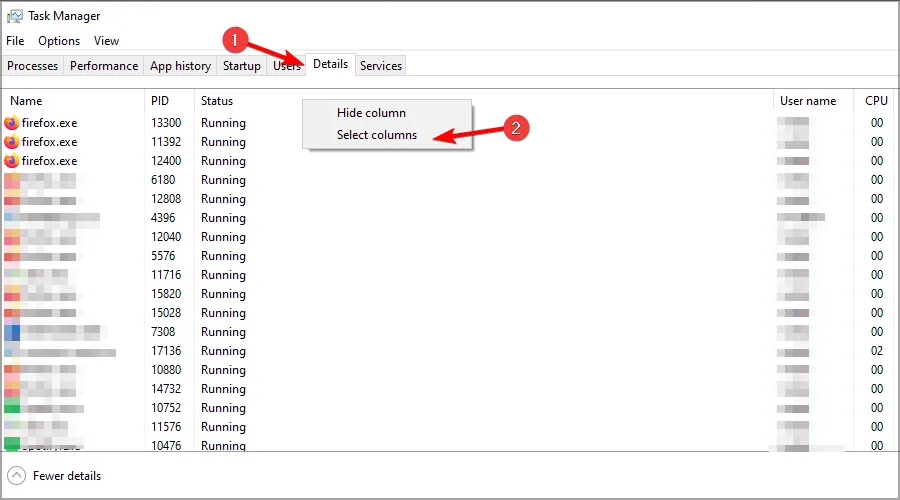
- Selezionare Power Throttling e fare clic su OK.
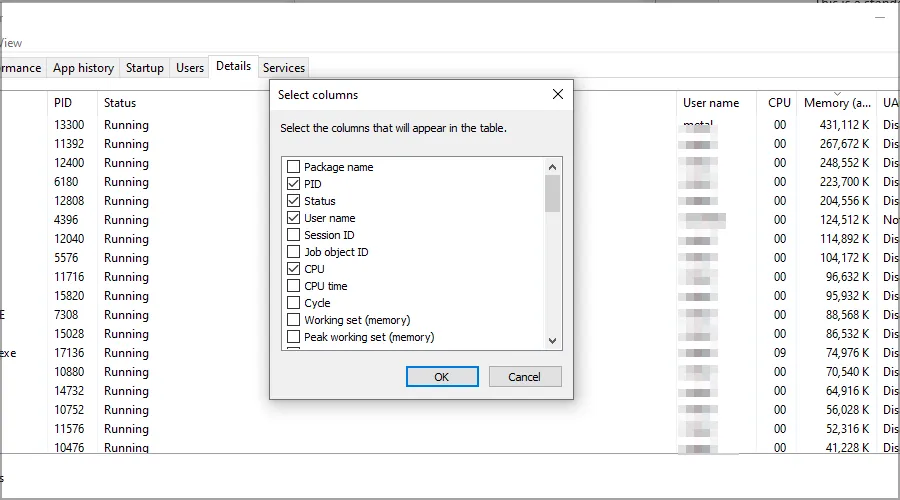
- Ora dovresti avere una nuova colonna di limitazione della potenza che mostra tutte le applicazioni interessate.
Qual è la temperatura normale per un laptop?
I laptop sono progettati per gestire temperature elevate e qualsiasi temperatura della CPU inferiore a 60 C o 140 F è perfettamente normale per un laptop.
Se state eseguendo attività intensive, aspettatevi valori fino a 70°C o 160°F. Per quanto riguarda la GPU, l’ottimale è 45°C o 110°F se la utilizzate normalmente.
La limitazione della CPU può essere un problema e avere un impatto negativo sulle prestazioni, ma speriamo che questa guida ti abbia aiutato a risolvere questo problema sul tuo laptop.
Molti utenti hanno riferito che il loro laptop si spegne in caso di surriscaldamento e, se riscontri tali problemi, controlla la temperatura del dispositivo.
Hai problemi con le prestazioni del tuo laptop? Condividi le tue esperienze e soluzioni nella sezione commenti qui sotto.



Lascia un commento